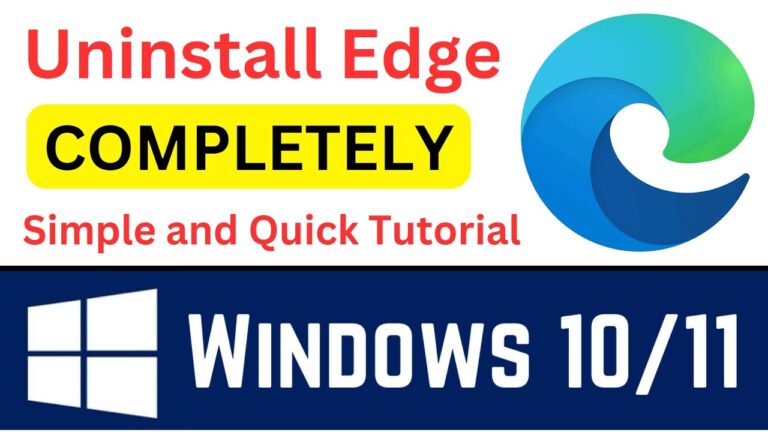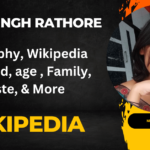Easy Way To Uninstall Microsoft Edge Windows 10 | How to Uninstall Microsoft Edge Windows 10 | How to Remove Microsoft Edge Windows 10 | How to Uninstall Microsoft Edge Windows 11 | Can’t Uninstall Microsoft Edge Windows 10 | How to Uninstall Microsoft Edge Command Prompt | Uninstall Microsoft Edge Powershell | Uninstall Microsoft Edge Reddit
Easy Way To Uninstall Microsoft Edge Windows 10
Easy Way To Uninstall Microsoft Edge Windows 10: विंडोज 10 पर, माइक्रोसॉफ्ट ब्राउज़र के पुराने संस्करण को बदलने के लिए विंडोज अपडेट के माध्यम से Microsoft Edge के अपने Chromium Version को स्वचालित रूप से रोल आउट कर रहा है।
एकमात्र समस्या यह है कि चूंकि कंपनी Microsoft Edge को Window 10 का हिस्सा बना रही है, जब यह Automatic रूप से इंस्टॉल हो जाता है, और आपको इसे अनइंस्टॉल करने का विकल्प नहीं मिलता है (नए टैब में खुलता है) या यदि आपको यह पसंद नहीं है तो Legacy Version पर वापस लौटें या आप New Version के लिए तैयार नहीं हैं।
बैंक मित्र के लिए सरदर्द बना Microsoft Edge
Microsoft Edge बैंक मित्रो के लिए सर दर्द बना हुआ है। क्योकि बैंक मित्र भाई Internet Explorer पर अपना Banking Work करते है। जब वो इन्टरनेट एक्स्प्लोरर ब्राउज़र खोलकर के अपने Banking Kiosk का यूआरएल ओपन करते है। अपना आईडी पासवर्ड ओपन करने के बाद में IE Browser उनको नए PopUp Window पेज पर Redirect करता है जिस पर बैंकिंग का सारा काम होता है।
लेकिन जब आपके सिस्टम Microsoft Edge होगा तो यह PopUp Window Page ओपन ना होकर Microsoft Edge में Redirect हो जाता है और माइक्रोसॉफ्ट एज में बैंकिंग कीओस्क काम नहीं करता है। यह और सॉफ्टवेयर की अपेक्षा इतनी आसानी से Uninstall भी नहीं होता है। अगर आपको Easy Way To Uninstall Microsoft Edge Windows 10 करना है तो अंत तक इस आर्टिकल को ध्यान से पढ़े।
हालाँकि, चूंकि Microsoft एज क्रोमियम प्रोजेक्ट पर आधारित है, आप कमांड लाइन के साथ Google क्रोम को हटाने के लिए एक समान प्रक्रिया का उपयोग करके इसे Command Prompt के साथ अनइंस्टॉल कर सकते हैं। इसके Easy Way To Uninstall Microsoft Edge Windows 10 तरीके आज हम इस आर्टिकल में बताने जा रहे है इस आर्टिकल को ध्यान से पढ़े एवं हमारे टेलीग्राम चैनल को सब्सक्राइब जरुर करें।
इस विंडोज 10 गाइड में, हम आपको आपके कंप्यूटर से माइक्रोसॉफ्ट एज को पूरी तरह से अनइंस्टॉल करने के Easy Way To Uninstall Microsoft Edge Windows 10 ( Steps ) के बारे में बताएंगे। सेटिंग्स का उपयोग करके Microsoft Edge (क्रोमियम) को अनइंस्टॉल कैसे करें।
Method 1
How to Uninstall Microsoft Edge (Chromium) Using Settings

यदि आप Microsoft Edge के उस Version की स्थापना रद्द करने का प्रयास कर रहे हैं जिसे आपने इंस्टॉलर का उपयोग करके मैन्युअल रूप से स्थापित किया है, या बीटा, देव और कैनरी चैनल के माध्यम से उपलब्ध किसी एक बिल्ड को, तो आप Setting App का उपयोग करके इसे हटा सकते हैं।
Microsoft Edge को Uninstall करने के लिए, इन Steps का उपयोग करें:
Easy Way To Uninstall Microsoft Edge Windows 10
- Open settings.
- Click on Apps.
- Click on Apps and Features.
- Select the Microsoft Edge item.
- Click on Uninstall button.
इस सेटिंग प्रक्रिया को यूज़ करके आप आसानी से माइक्रोसॉफ्ट एज को Uninstall कर चुके होंगे। अगर आप इस तरीके से नहीं कर प् रहे है या आपके लैपटॉप या कंप्यूटर में यह सेटिंग नहीं मिल रही है तो आप दूसरा तरीका इस्तेमाल कर सकते है।
Method 2
How to Uninstall Microsoft Edge (Chromium) Using Command Prompt
यदि सेटिंग्स में Microsoft एज को अनइंस्टॉल करने का विकल्प उपलब्ध नहीं है, क्योंकि आपको नया ब्राउज़र विंडोज अपडेट के माध्यम से प्राप्त हुआ है, तो आपको इसे हटाने के लिए कमांड प्रॉम्प्ट का उपयोग करना होगा।
Microsoft Edge के क्रोमियम संस्करण से छुटकारा पाने के लिए, इन चरणों का उपयोग करें:
- Close the Microsoft Edge browser on your computer.
- Open the File Explorer. You can easily do this by right-clicking the Windows Start Button and then selecting File Explorer.
- In the File Explorer, select This PC.
- Once on This PC navigate to the following folders.
- Select Local Disc C: –
- Select Program Files (x86) –
- Select Microsoft –
- Edge –
- Select Application Option.
- Once You Reach the Application Folder,
- Select the Folder with a Bunch of Numbers.
- Then select Installer.
- Now that we are in the Installer folder,
- Select the address bar in the file explorer. With the text highlighted, delete the text and then type CMD. Hit enter on your keyboard.
- CMD should now open. Copy and paste the following text into CMD.
setup.exe –uninstall –system-level –verbose-logging –force-uninstall
With the Above text pasted in CMD hit enter. The Edge browser will then be uninstalled from your PC.
आपके द्वारा चरणों को पूरा करने के बाद, Microsoft Edge को डिवाइस से हटा दिया जाएगा, और ब्राउज़र के Old Version को Windows 10 पर बहाल कर दिया जाएगा।
Conclusion
फ्रेंड्स उम्मीद है कि Easy Way To Uninstall Microsoft Edge Windows 10 आर्टिकल के माध्यम से आप आसानी से अपनी समस्या का समाधान कर पाएं होंगे, यदि यह आर्टिकल आपको हेल्पफुल लगा हो तो इस आर्टिकल को जयादा से ज्यादा शेयर करें।
Easy Way To Uninstall Microsoft Edge Windows 10 की तरह अन्य Important Link :-

- CroxyProxy Kya Hai?
- CSC Digital Seva Portal Service
- All Gov Scheme And Benifits
- Banking All Documents And Information
- Get All PDF Download Here
- Get All APK Download Free
- Movies Reviews And Lyrics
- P2P Loan Kya Hai
| Join Telegram | Join Now |
| Back Category | Technology |
| Join On Qoura | Join Now |
| Back To Home | Click Here |
Easy Way To Uninstall Microsoft Edge Windows 10 | How to Uninstall Microsoft Edge Windows 10 | How to Remove Microsoft Edge Windows 10 | How to Uninstall Microsoft Edge Windows 11 | Can’t Uninstall Microsoft Edge Windows 10 | How to Uninstall Microsoft Edge Command Prompt | Uninstall Microsoft Edge Powershell | Uninstall Microsoft Edge Reddit